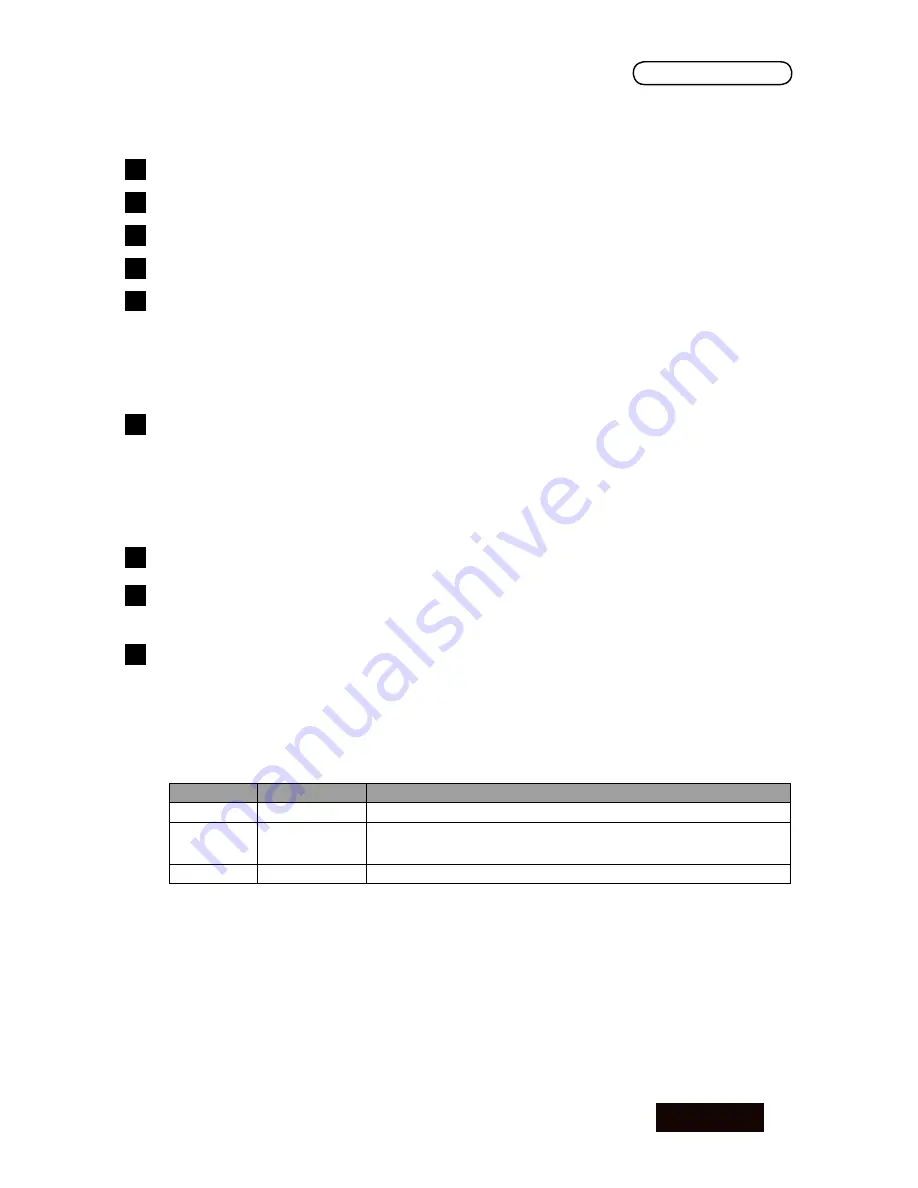
日本語
- -
Windows NT 4.0 の場合
1. ソフトウェアのインストール
接続したモニタの電源を入れ、 コンピュータを VGA モードで起動します。
VGA ブート画面、 続いて Windows 起動画面がモニタに表示されることを確認します。
アドミニストレータとして Windows にログオンします。
ドライバ CD を CD-ROM ドライブに挿入します。
ディスプレイドライバをインストールします。
以下のファイルを実行し、 その後は画面の指示にしたがってください。
Driver_CD/NT4/Setup.exe
注) [ 次へ ] → [ELSA TOTOKU LV22P2] を選択→ [OK] → [ 完了 ]
注) インストール中に画面が一瞬消えることがあります。 そのままお待ちください。
コンピュータを再起動します。
2. 表示設定
表示設定はソフトウェアをインストールして再起動した後に行います。
アドミニストレータとして Windows にログオンします。
モニタ 2 台接続時に、 「NVIDIA nView セットアップウィザード」 が現れた場合は [ キャンセル ]
をクリックします。 (必要であれば、 後でも設定できます。)
モニタの解像度と色を以下の手順で設定します。
(1) [ 画面のプロパティ / 設定 ] を表示します。
(2) 所定の解像度を選択します。
スライダで 「デスクトップ領域」 の解像度 ( 下表参照 ) を選択します。
所定の解像度 :
画素数
横長表示解像度
モニタ
2MP
1200 x 1600 ME203L, ME213L, ME253i2
2MP
1600 x 1200
ME203L, ME213L, ME251i, ME253i2, ME201L, CCL204, CCL202
CCL212, CCL250i
1MP
1280 x 1024 ME181L, CCL182
(3) 「カラーパレット」 の色は 「True Color」 を選択します。
(4) [ テスト ] をクリックします。 メッセージボックスが現れたら [OK] をクリックします。
(5) 画面が正常なことを確認してから、 メッセージボックスの [ はい ] をクリックします。
(6) [OK] または [ 適用 ] をクリックします。
Windows NT 4.0
Summary of Contents for LV22P2
Page 1: ...Graphics card LV22P2 User s Manual LV22P2...
Page 2: ......
Page 3: ...ENGLISH Graphics Card LV22P2 User s Manual...
Page 33: ...LV22P2...
Page 34: ......
Page 37: ...OS Windows Pivot Software Disable Q A 1 2 3 PCI...
Page 39: ...3 4 LV22P2 2 1 DVI 2 DVI 1 DVI DVI...
Page 46: ...14 Windows NT 4 0 4 2 5 CD CD ROM ME203L 1 ME203L 2 nView...
Page 47: ...15 1 1 1 2 2 4 1 2 2 1 1 2 Windows NT 4 0 2 NVRotate 1 2 1 1 2 1 2 1 3 4 1 2 2 1 1 1 1 2...
Page 59: ...27 3 TOTOKU TOTOKU...
Page 61: ...29 TOTOKU LV22P2 2008 7 PZZ11 997E...
Page 62: ...30 169 8543 1 3 21 TEL 03 5273 2005 FAX 03 5273 2091 http www totoku co jp display...
Page 63: ......
Page 64: ...PZZ11 997E LV22P2 080708 Printed in Japan Recycled Paper...
















































